e-dziekanat Instrukcja użytkownika dydaktyk
|
|
|
- Amalia Wilczyńska
- 8 lat temu
- Przeglądów:
Transkrypt
1 e-dziekanat Instrukcja użytkownika dydaktyk kwiecień 2016
2 Spis treści: 1. Połączenie z systemem i logowanie 3 2. Operacje w systemie e-dziekanat 4 3. Wprowadzanie ocen 8 4. Oceny cząstkowe Obecności Listy studentów Statystyka ocen Ogłoszenia Wyszukiwanie wolnych terminów grupy Wyszukiwanie wolnych terminów studenci Połączenie z systemem i logowanie Strona 2
3 System wprowadzania ocen dostępny jest poprzez link System udostępniony jest wyłącznie z wewnątrz sieci ZUT oraz z poprzez dostęp VPN do sieci ZUT. System pozwoli zalogować się dydaktykowi zarejestrowanemu w Uczelni.XP i posiadającemu aktualne hasło do domeny ZUT. Aktualizacja hasła jest wymagana jeśli nie było ono zmieniane od czerwca 2014 roku. Zmianę hasła można wykonać poprzez stronę ZUT Po uruchomieniu strony e-dziekanat zobaczysz okno logowania, gdzie podaj swój login (taki sam jak do poczty ZUT) oraz hasło. Dodatkowo wymagany będzie kod dostępu, który otrzymasz od UCI za pośrednictwem Twojej katedry. Kod ważny jest na jeden rok akademicki. Wybierz również opcję dydaktyk, aby uzyskać dostęp do uzupełniania ocen. Strona 3
4 2. Operacje w systemie edziekanat Po poprawnym zalogowaniu się zobaczysz okno z informacją o sobie oraz panel nawigacji z lewej strony. Za jego pomocą możesz wykonać następujące operacje: Pracownik dostęp do informacji ogólnych zalogowanej osoby, pensum, aktualnego planu zajęć dydaktycznych, wydruk planu zajęć, przegląd ocen wprowadzonych w przedmiotach, uzupełnianie ocen (protokoły zaliczeń/egzaminów), oceny cząstkowe (ocenianie za aktywność lub za formy zaliczenia przed wpisaniem oceny do protokołu ocen studenci widzą te oceny i komentarze tam zawarte przez dydaktyka, listy studentów w grupach wraz z oznaczeniem czy w grupie jest osoba niepełnosprawna, informacje techniczne komunikaty od administratorów systemu. Strona 4
5 Ankiety i Egzaminy moduł wypełniania ankiet uczelni oraz możliwość definiowania testów (w tym dla egzaminów) na platformie WWW dla przypisanych grup studenckich z możliwością zbierania wyników po wypełnieniu testu/egzaminu Dydaktyka ogłoszenia publikowane z systemu Uczelnia.XP, archiwum ogłoszeń, wolne terminy (przeszukiwanie planu zajęć grup w ramach prowadzonych zajęć w grupach w raz z możliwością rezerwacji terminu spotkania i sali) oraz wolne terminy poszczególnych studentów. Strona 5
6 Wyszukiwarka możliwość znalezienia osoby w systemie. Po wpisaniu nazwiska pracownika (dydaktyka) lub jego części pojawi się lista pasujących osób w raz z dostępem do ich planu zajęć oraz dyżurów (konsultacji). Strona 6
7 Dorobek Naukowy możliwość wprowadzenia publikacji, monografii, uczestnictwa w konferencjach, patentów, itp.. System po wybraniu tej opcji otworzy nowy portal, gdzie możliwe jest przejrzenie dorobku oraz samodzielne wprowadzenie nowych wartości naukowych. W ramach dorobku naukowego obowiązuje odrębna instrukcja! Strona 7
8 3. Wprowadzanie ocen Wszystkie operacje dotyczące wprowadzania ocen do protokołów wykonuje się poprzez menu PRACOWNIK -> UZUPEŁNIANIE OCEN lub Uzupełnianie Ocen na belce górne menu. Zobaczysz wykaz wszystkich przydzielonych przedmiotów. Poprzez link Pokaż możesz przejść do wprowadzania ocen jeśli posiadasz takie prawo na danym przedmiocie/grupie. Prawo to nadaje osoba odpowiadająca za przydzielenie przedmiotów dydaktykowi i w przypadku prowadzenia zajęć przez kilku dydaktyków ków może to zostać różnie skonfigurowane (np. tylko jeden będzie miał prawo wprowadzania ocen /przypadek z współprowadzącym jako doktorant/ lub wszyscy będą posiadali prawo wprowadzania ocen). Po przejściu do arkusza protokołu możesz przystąpić do oceniania. Strona 8
9 Na ekranie prezentowane są dane podstawowe o przedmiocie oraz lista osób (grupa) przypisanych do danego protokołu. Poniżej danych podstawowym w kolumnach podane są terminy zaliczeń. Daty można kształtować zgodnie z faktycznym zaliczeniem na dwa sposoby. W nagłówku kolumny jest możliwa zmiana daty dla całej kolumny (tam gdzie oceny nie są wystawione / wpisane), a przy każdej ocenie indywidualna data mogą oczywiście być różne. Wprowadzanie ocen dla studentów odbywa się przez wybór jednej z opcji. Puste brak oceny (nie usuwa oceny po jej wprowadzeniu) Skala od 2 5 zgodnie z regulaminem studiów Usuń ocenę w przypadku zapisania oceny w protokole nieprawidłowo, gdzie należy przywrócić brak oceny w systemie dla danego studenta. Ocena po zapisaniu pozostaje wyłącznie do dyspozycji dydaktyka aż do jej zatwierdzenia (osobne pole wyboru). Do mementu kiedy dydaktyk nie zatwierdzi oceny może ją swobodnie zmieniać w raz z usunięciem jej. Po zatwierdzeniu nie ma możliwości zmiany takiej oceny przez dydaktyka (jedynie dziekanat może ją zmienić lub usunąć w celu ponownego wprowadzenia przez dydaktyka) i dopiero wtedy widoczna ona jest dla dziekanatu, studenta oraz można ją wydrukować na protokole ocen. Oceny nie zatwierdzone nie drukują się w protokole! W przypadku pomyłki oceny po jej zapisaniu można ją anulować poprzez wybranie w arkuszu Usuń ocenę. Student po ponownym zapisaniu zostanie bez oceny i następnie można (jeśli jest potrzeba) wprowadzić ją ponownie i zapisać. Akcja ta wymaga jednak podwójnego zapisania najpierw jako anulowanie oceny, a potem wprowadzenie. Analogicznie po zapisaniu ocen postępujemy w kolejnych terminach zaliczeń. Strona 9
10 Zapisanie oceny w jednym terminie powoduje odblokowanie możliwości wpisania oceny w kolejnym terminie jeśli była ona negatywna (2,0). W oknie wyboru przedmiotu zobaczymy nową formę o nazwie ocena końcowa. Jest to specjalna forma pozwalająca na zaliczenie przedmiotu. Ocena tworzona jest automatycznie na podstawie ocen cząstkowych z form zajęć jako średnia ważona zaokrąglona do oceny zgodnie z regulaminem studiów. Wagi w przedmiocie muszą się sumować do jedności z wszystkich form. W protokole oceny końcowej nie można edytować ocen jedynie go zatwierdzić i podpisać w celu przekazania do właściwego dziekanatu. Strona 10
11 Protokół oceny końcowej zawiera wszystkie informacje o formach i ich ocenach oraz zakresie godzinowym i rodzajowym wszystkich składowych przedmiotu. Poniżej prezentowany jest wydruk protokołu oceny końcowej Strona 11
12 4. Oceny cząstkowe Funkcjonalność ocen cząstkowych przewidziana została do możliwości oceniania aktywności w ramach form zajęć. Oceniane w ten sposób aktywności widoczne są dla dydaktyka który posiada pełną kontrolę nad wprowadzonymi ocenami, ale również w trybie tylko do wglądu dla studentów i dziekanatu. Zostały ze słownikowane następujące aktywności (kategorie): Każda z tych kategorii może występować wielokrotnie oraz zawierać dodatkowe uwagi. Z poziomu e- dziekanat dostęp do ocen cząstkowych jest poprzez menu: PRACOWNIK -> OCENY CZĄSTKOWE Okno zostanie wypełnione tymi samymi grupami jake dostępne są w systemie oceniania przy uzupełnianiu protokołów ocen. Wybierając pokaż otrzymamy dostęp do studentów i przypisanych ocen (jeśli już były). Lista studentów będzie w trybie zwiniętym i należy wybrać odpowiednie akcje dla danego studenta lub dla wszystkich na liście. Strona 12
13 W przypadku pojedynczych akcji okno otwieramy znakiem większości po lewej stronie przy nazwisku studenta. Na rysunku powyżej otworzono pozycję 2 dla której nie ma żadnej oceny cząstkowej. Poprzez akcję Dodaj ocenę można przejść do wyboru kategorii, oceny, daty oraz uwag dla danej aktywności ze słownika i następnie zapisać taką ocenę. Po jej zapisaniu ocena widoczna jest dla wszystkich tj. studenta którego dotyczy, dydaktyka który wystawił oraz dziekanatu w karcie studenta z ocenami cząstkowymi. Strona 13
14 W przykładzie wybrano kategorię aktywności jako Projekt z oceną negatywną, odpowiednią datą oraz tekstem uwagi. Po wybraniu Dodaj ocena został jak poniżej jednak system zostaje w trybie dodawania oceny cząstkowej (np. kolejnej). Aby zakończyć proces dodawania należy wybrać Anuluj. Strona 14
15 Oceny cząstkowe wprowadzone w e-dziekanat są widoczne w systemie Dziekanat.XP po wybraniu odpowiedniego przedmiotu w semestrze oraz przycisku poniżej Oceny cząstkowe. We wszystkich przypadkach poza interfejsem dydaktyka ocena jest jedynie do wglądu. Oceny cząstkowe można dodawać całej grupie i wtedy wprowadzanie ocen przypomina wprowadzanie w protokole ocen co widać na rysunku poniżej. Oceny muszą mieć wybraną kategorię, datę jako wspólne informacje, pozostałe są indywidualne dla danej osoby. Strona 15
16 5. Obecności System e-dziekanat pozwala na ewidencję obecności studentów na zajęciach. Warunkiem koniecznym do wykonania tej czynności jest wprowadzony rozkład zajęć dydaktycznych. Właśnie z poziomu zajęć dydaktycznych mamy dostęp do wprowadzania obecności. Wprowadzanie obecności wymaga podania statusu dla wszystkich studentów nie można pozostawić studentów bez określenia statusu. Strona 16
17 Poprzez wybranie statusu dla wszystkich (Obecny, Nieobecny) ustawiamy domyślny status dla studentów a następnie oznaczamy tych których np. nie było. W tym samym miejscu możemy wydrukować zestawienie obecności w trakcie semestru danej grupy Drukuj zbiorczy raport obecności. Obecności można poprawiać wstecz. 6. Listy studentów W ramach list studentów prócz podstawowej listy osób w grupie studenckiej dodano informację czy w grupie występuje osoba niepełnosprawna (bez wskazywania kto to jest). Strona 17
18 Po wybraniu Pokaż nastąpi otwarcie strony do wydruku z datami zajęć i informacją o obecnościach jeśli była wypełniona. 7. Statystyka ocen Przewidziane aktualnie do wyświetlenia ilościowego zestawienia wystawionych ocen wszystkich we wszystkich terminach oceniania (bez ocen cząstkowych). Funkcjonalność w trakcie przetwarzania tak, aby wyświetlała informacje o ilości ocen branych pod uwagę w ramach wyliczania formy OK. zgodnie z regulaminem studiów. Strona 18
19 8. Ogłoszenia Strona prezentuje ogłoszenia kierowane od dziekanatów w kierunku do pracowników. W tym miejscu można jedynie przeglądać informacje. 9. Wyszukiwanie wolnych terminów grupy System pozwala na wyszukanie wolnych terminów jednocześnie dla dydaktyka jak i wskazanej lub wskazanych grup. W tym celu wybieramy grupy, ustalamy na dole termin na który planujemy spotkanie i wybieramy przycisk Wyszukaj wolne terminy. Jeżeli chcemy jedynie zobaczyć grupę i jej terminarz na dany dzień to możemy odznaczyć Sprawdź wolne terminy dla mnie na następnej stronie wtedy nie pokaże się plan dydaktyka. Strona 19
20 Wybierając Sprawdź dostępność sal można po wybraniu konkretnej godziny uzyskać obciążenie sal w tym okresie. Musimy określić jakie sale i gdzie nas interesują. W pierwszej kolejności wybieramy budynek (lub budynki), potem rodzaj sal (Ćwiczeniowa, Laboratoryjna, itp.). Na końcu określamy cel (dostępny tylko jeden dla egzaminu) i wybieramy Znajdź wolne sale. Strona 20
21 System przeszuka wolne terminy sal i pozwoli na określenie którą salę wybieramy i na jaki czas (Ile lekcji) Po dokonaniu wyboru zatwierdzamy rezerwację i system poinformuje nas o wyniku zapisania takiej rezerwacji. W przypadku błędów rezerwacja nie zostanie zapisana. Strona 21
22 10. Wyszukiwanie wolnych terminów studenci Podobnie jak przy grupach wolne terminy tym razem dla konkretnych studentów w grupie. System nie pozwala w tym miejscu na rezerwacje! Poprzez Pokaż wybieramy na liście studentów z którymi planujemy się spotkać i dodajemy do zaznaczonych. Pojawi się na dole okna (po wybraniu studentów) możliwość określenia terminu spotkania jak widać poniżej na rysunku. Strona 22
23 Następnie po wybraniu Wyszukaj wolne terminy uzyskamy wynik w postaci tabeli dostępnych terminów spotkań. Strona 23
Platforma zamówień personelu JOBMAN.pl
 Platforma zamówień personelu JOBMAN.pl 1. Logowanie Po uruchomieniu platformy należy wprowadzić login i hasło, a następnie kliknąć przycisk Zaloguj się Jeśli nie pamiętasz hasła do swojego konta, kliknij
Platforma zamówień personelu JOBMAN.pl 1. Logowanie Po uruchomieniu platformy należy wprowadzić login i hasło, a następnie kliknąć przycisk Zaloguj się Jeśli nie pamiętasz hasła do swojego konta, kliknij
INSTRUKCJA Panel administracyjny
 INSTRUKCJA Panel administracyjny Konto trenera Spis treści Instrukcje...2 Opisy...3 Lista modułów głównych...3 Moduł szkoleniowy...4 Dodaj propozycję programu szkolenia...4 Modyfikuj arkusz wykładowcy...6
INSTRUKCJA Panel administracyjny Konto trenera Spis treści Instrukcje...2 Opisy...3 Lista modułów głównych...3 Moduł szkoleniowy...4 Dodaj propozycję programu szkolenia...4 Modyfikuj arkusz wykładowcy...6
Archiwum Prac Dyplomowych
 Archiwum Prac Dyplomowych Instrukcja dla studentów Ogólna procedura przygotowania pracy do obrony w Archiwum Prac Dyplomowych 1. Student rejestruje pracę w dziekanacie tej jednostki uczelni, w której pisana
Archiwum Prac Dyplomowych Instrukcja dla studentów Ogólna procedura przygotowania pracy do obrony w Archiwum Prac Dyplomowych 1. Student rejestruje pracę w dziekanacie tej jednostki uczelni, w której pisana
Instalacja. Zawartość. Wyszukiwarka. Instalacja... 1. Konfiguracja... 2. Uruchomienie i praca z raportem... 4. Metody wyszukiwania...
 Zawartość Instalacja... 1 Konfiguracja... 2 Uruchomienie i praca z raportem... 4 Metody wyszukiwania... 6 Prezentacja wyników... 7 Wycenianie... 9 Wstęp Narzędzie ściśle współpracujące z raportem: Moduł
Zawartość Instalacja... 1 Konfiguracja... 2 Uruchomienie i praca z raportem... 4 Metody wyszukiwania... 6 Prezentacja wyników... 7 Wycenianie... 9 Wstęp Narzędzie ściśle współpracujące z raportem: Moduł
Użytkowanie elektronicznego dziennika UONET PLUS.
 Użytkowanie elektronicznego dziennika UONET PLUS. Po wejściu na stronę https://uonetplus.vulcan.net.pl/bialystok i zalogowaniu się na swoje konto (przy użyciu adresu e-mail podanego wcześniej wychowawcy
Użytkowanie elektronicznego dziennika UONET PLUS. Po wejściu na stronę https://uonetplus.vulcan.net.pl/bialystok i zalogowaniu się na swoje konto (przy użyciu adresu e-mail podanego wcześniej wychowawcy
Zarządzanie Zasobami by CTI. Instrukcja
 Zarządzanie Zasobami by CTI Instrukcja Spis treści 1. Opis programu... 3 2. Konfiguracja... 4 3. Okno główne programu... 5 3.1. Narzędzia do zarządzania zasobami... 5 3.2. Oś czasu... 7 3.3. Wykres Gantta...
Zarządzanie Zasobami by CTI Instrukcja Spis treści 1. Opis programu... 3 2. Konfiguracja... 4 3. Okno główne programu... 5 3.1. Narzędzia do zarządzania zasobami... 5 3.2. Oś czasu... 7 3.3. Wykres Gantta...
INSTRUKCJA KORZYSTANIA Z ELEKTRONICZNEJ ŚCIEŻKI WYKAZÓW
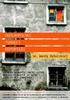 INSTRUKCJA KORZYSTANIA Z ELEKTRONICZNEJ ŚCIEŻKI WYKAZÓW Aby sprawnie korzystać z możliwości wysyłania wykazów z wykorzystaniem elektronicznej skrzynki podawczej należy przede wszystkim założyć sobie skrzynkę
INSTRUKCJA KORZYSTANIA Z ELEKTRONICZNEJ ŚCIEŻKI WYKAZÓW Aby sprawnie korzystać z możliwości wysyłania wykazów z wykorzystaniem elektronicznej skrzynki podawczej należy przede wszystkim założyć sobie skrzynkę
Instrukcja wprowadzania ocen do systemu USOSweb
 Instrukcja wprowadzania ocen do systemu USOSweb Uwaga! Niniejsza instrukcja nie stanowi pe nego opisu wszystkich funkcji systemu USOSweb. Zawiera ona jedynie informacje niezb dne do pomy lnego wprowadzania
Instrukcja wprowadzania ocen do systemu USOSweb Uwaga! Niniejsza instrukcja nie stanowi pe nego opisu wszystkich funkcji systemu USOSweb. Zawiera ona jedynie informacje niezb dne do pomy lnego wprowadzania
Instrukcja. 1 Zamawiając kuriera. W Paczkomacie lub POK. 3 Nadając list polecony. nadawania przesyłek z Allegro: (Punkt Obsługi Klienta) 17.02.
 Instrukcja nadawania przesyłek z Allegro: 1 Zamawiając kuriera W Paczkomacie lub POK 2 (Punkt Obsługi Klienta) 3 Nadając list polecony 17.02.2016 InPost we współpracy z Allegro stworzył trzy rewolucyjne
Instrukcja nadawania przesyłek z Allegro: 1 Zamawiając kuriera W Paczkomacie lub POK 2 (Punkt Obsługi Klienta) 3 Nadając list polecony 17.02.2016 InPost we współpracy z Allegro stworzył trzy rewolucyjne
I. Zakładanie nowego konta użytkownika.
 I. Zakładanie nowego konta użytkownika. 1. Należy wybrać przycisk załóż konto na stronie głównej. 2. Następnie wypełnić wszystkie pola formularza rejestracyjnego oraz zaznaczyć akceptację regulaminu w
I. Zakładanie nowego konta użytkownika. 1. Należy wybrać przycisk załóż konto na stronie głównej. 2. Następnie wypełnić wszystkie pola formularza rejestracyjnego oraz zaznaczyć akceptację regulaminu w
Wtedy wystarczy wybrać właściwego Taga z listy.
 Po wejściu na stronę pucharino.slask.pl musisz się zalogować (Nazwa użytkownika to Twój redakcyjny pseudonim, hasło sam sobie ustalisz podczas procedury rejestracji). Po zalogowaniu pojawi się kilka istotnych
Po wejściu na stronę pucharino.slask.pl musisz się zalogować (Nazwa użytkownika to Twój redakcyjny pseudonim, hasło sam sobie ustalisz podczas procedury rejestracji). Po zalogowaniu pojawi się kilka istotnych
Centrum Informatyki "ZETO" S.A. w Białymstoku. Instrukcja użytkownika dla urzędników nadających uprawnienia i ograniczenia podmiotom w ST CEIDG
 Centrum Informatyki "ZETO" S.A. w Białymstoku Instrukcja użytkownika dla urzędników nadających uprawnienia i ograniczenia podmiotom w ST CEIDG BIAŁYSTOK, 12 WRZEŚNIA 2011 ograniczenia podmiotom w ST CEIDG
Centrum Informatyki "ZETO" S.A. w Białymstoku Instrukcja użytkownika dla urzędników nadających uprawnienia i ograniczenia podmiotom w ST CEIDG BIAŁYSTOK, 12 WRZEŚNIA 2011 ograniczenia podmiotom w ST CEIDG
SZABLONY KOMUNIKATÓW SPIS TREŚCI
 SZABLONY KOMUNIKATÓW SPIS TREŚCI Zarządzanie zawartością stron... 2 Dodawanie komunikatu... 3 Lista komunikatów... 6 Lista komunikatów na stronie głównej... 9 ZARZĄDZANIE ZAWARTOŚCIĄ STRON Istnieją dwa
SZABLONY KOMUNIKATÓW SPIS TREŚCI Zarządzanie zawartością stron... 2 Dodawanie komunikatu... 3 Lista komunikatów... 6 Lista komunikatów na stronie głównej... 9 ZARZĄDZANIE ZAWARTOŚCIĄ STRON Istnieją dwa
(opracował: Ł. Skonecki) http://kwt.lisie.pl
 INSTRUKCJA UŻYTKOWANIA INTERNETOWEJ PLATFORMY e-kwt AEROKLUBU NADWIŚLAŃSKIEGO (opracował: Ł. Skonecki) Internetowa platforma e-kwt została udostępniona pod adresem: http://kwt.lisie.pl Platforma jest udostępniona
INSTRUKCJA UŻYTKOWANIA INTERNETOWEJ PLATFORMY e-kwt AEROKLUBU NADWIŚLAŃSKIEGO (opracował: Ł. Skonecki) Internetowa platforma e-kwt została udostępniona pod adresem: http://kwt.lisie.pl Platforma jest udostępniona
Instrukcja użytkownika Akademickiego Systemu Archiwizacji Prac dla nauczyciela akademickiego
 Instrukcja użytkownika Akademickiego Systemu Archiwizacji Prac dla nauczyciela akademickiego Akademicki System Archiwizacji Prac (ASAP) to nowoczesne, elektroniczne archiwum prac dyplomowych zintegrowane
Instrukcja użytkownika Akademickiego Systemu Archiwizacji Prac dla nauczyciela akademickiego Akademicki System Archiwizacji Prac (ASAP) to nowoczesne, elektroniczne archiwum prac dyplomowych zintegrowane
VinCent Office. Moduł Drukarki Fiskalnej
 VinCent Office Moduł Drukarki Fiskalnej Wystawienie paragonu. Dla paragonów definiujemy nowy dokument sprzedaży. Ustawiamy dla niego parametry jak podano na poniższym rysunku. W opcjach mamy możliwość
VinCent Office Moduł Drukarki Fiskalnej Wystawienie paragonu. Dla paragonów definiujemy nowy dokument sprzedaży. Ustawiamy dla niego parametry jak podano na poniższym rysunku. W opcjach mamy możliwość
Instrukcja zapisu do grup
 POLITECHNIKA WROCŁAWSKA Instrukcja zapisu do grup Zapisy ogólnouczelniane, semestr Zimowy 2011/2012 Zespół JSOS 2011-09-20 Od semestru zimowego 2010/2011 zapisy na kursy ogólnouczelniane odbywają się przez
POLITECHNIKA WROCŁAWSKA Instrukcja zapisu do grup Zapisy ogólnouczelniane, semestr Zimowy 2011/2012 Zespół JSOS 2011-09-20 Od semestru zimowego 2010/2011 zapisy na kursy ogólnouczelniane odbywają się przez
Stypendia USOS Stan na semestr zimowy 2013/14
 Stypendia USOS Stan na semestr zimowy 2013/14 Wnioski Wnioski dostępne w USOS Deklaracja programu Wniosek zbierający informacje o dochodach rodziny studenta Wniosek o przyznanie stypendium socjalnego Wniosek
Stypendia USOS Stan na semestr zimowy 2013/14 Wnioski Wnioski dostępne w USOS Deklaracja programu Wniosek zbierający informacje o dochodach rodziny studenta Wniosek o przyznanie stypendium socjalnego Wniosek
INSTRUKCJA PROGRAMU BHM SPIS TREŚCI
 INSTRUKCJA PROGRAMU BHM SPIS TREŚCI 1. Sprzedaż...... 2 1.1 Odbiorca... 2 1.1.1. Dopisywanie odbiorcy......... 2 1.1.2. Modyfikacja odbiorcy........ 2 1.1.3. Dodawanie załączników........ 3 1.1.4. Blokada
INSTRUKCJA PROGRAMU BHM SPIS TREŚCI 1. Sprzedaż...... 2 1.1 Odbiorca... 2 1.1.1. Dopisywanie odbiorcy......... 2 1.1.2. Modyfikacja odbiorcy........ 2 1.1.3. Dodawanie załączników........ 3 1.1.4. Blokada
Rozliczenia z NFZ. Ogólne założenia. Spis treści
 Rozliczenia z NFZ Spis treści 1 Ogólne założenia 2 Generacja raportu statystycznego 3 Wczytywanie raportu zwrotnego 4 Szablony rachunków 4.1 Wczytanie szablonów 4.2 Wygenerowanie dokumentów rozliczenia
Rozliczenia z NFZ Spis treści 1 Ogólne założenia 2 Generacja raportu statystycznego 3 Wczytywanie raportu zwrotnego 4 Szablony rachunków 4.1 Wczytanie szablonów 4.2 Wygenerowanie dokumentów rozliczenia
Opis zmian funkcjonalności platformy E-GIODO wprowadzonych w związku z wprowadzeniem możliwości wysyłania wniosków bez podpisu elektronicznego
 Opis zmian funkcjonalności platformy E-GIODO wprowadzonych w związku z wprowadzeniem możliwości wysyłania wniosków bez podpisu elektronicznego Wstęp. Dodanie funkcjonalności wysyłania wniosków bez podpisów
Opis zmian funkcjonalności platformy E-GIODO wprowadzonych w związku z wprowadzeniem możliwości wysyłania wniosków bez podpisu elektronicznego Wstęp. Dodanie funkcjonalności wysyłania wniosków bez podpisów
INSTRUKCJA DO PROGRAMU LICZARKA 2000 v 2.56
 INSTRUKCJA DO PROGRAMU LICZARKA 2000 v 2.56 Program Liczarka 2000 służy do archiwizowania i drukowania rozliczeń z przeprowadzonych transakcji pieniężnych. INSTALACJA PROGRAMU Program instalujemy na komputerze
INSTRUKCJA DO PROGRAMU LICZARKA 2000 v 2.56 Program Liczarka 2000 służy do archiwizowania i drukowania rozliczeń z przeprowadzonych transakcji pieniężnych. INSTALACJA PROGRAMU Program instalujemy na komputerze
PERSON Kraków 2002.11.27
 PERSON Kraków 2002.11.27 SPIS TREŚCI 1 INSTALACJA...2 2 PRACA Z PROGRAMEM...3 3. ZAKOŃCZENIE PRACY...4 1 1 Instalacja Aplikacja Person pracuje w połączeniu z czytnikiem personalizacyjnym Mifare firmy ASEC
PERSON Kraków 2002.11.27 SPIS TREŚCI 1 INSTALACJA...2 2 PRACA Z PROGRAMEM...3 3. ZAKOŃCZENIE PRACY...4 1 1 Instalacja Aplikacja Person pracuje w połączeniu z czytnikiem personalizacyjnym Mifare firmy ASEC
Opis obsługi systemu Ognivo2 w aplikacji Komornik SQL-VAT
 Opis obsługi systemu Ognivo2 w aplikacji Komornik SQL-VAT Spis treści Instrukcja użytkownika systemu Ognivo2... 3 Opis... 3 Konfiguracja programu... 4 Rejestracja bibliotek narzędziowych... 4 Konfiguracja
Opis obsługi systemu Ognivo2 w aplikacji Komornik SQL-VAT Spis treści Instrukcja użytkownika systemu Ognivo2... 3 Opis... 3 Konfiguracja programu... 4 Rejestracja bibliotek narzędziowych... 4 Konfiguracja
Wskazówki dotyczące przygotowania danych do wydruku suplementu
 Wskazówki dotyczące przygotowania danych do wydruku suplementu Dotyczy studentów, którzy rozpoczęli studia nie wcześniej niż w 2011 roku. Wydruk dyplomu i suplementu jest możliwy dopiero po nadaniu numeru
Wskazówki dotyczące przygotowania danych do wydruku suplementu Dotyczy studentów, którzy rozpoczęli studia nie wcześniej niż w 2011 roku. Wydruk dyplomu i suplementu jest możliwy dopiero po nadaniu numeru
Praca na wielu bazach danych część 2. (Wersja 8.1)
 Praca na wielu bazach danych część 2 (Wersja 8.1) 1 Spis treści 1 Analizy baz danych... 3 1.1 Lista analityczna i okno szczegółów podstawowe informacje dla każdej bazy... 3 1.2 Raporty wykonywane jako
Praca na wielu bazach danych część 2 (Wersja 8.1) 1 Spis treści 1 Analizy baz danych... 3 1.1 Lista analityczna i okno szczegółów podstawowe informacje dla każdej bazy... 3 1.2 Raporty wykonywane jako
INSTRUKCJA REZERWACJI SAL W SYSTEMIE UNITIME
 INSTRUKCJA REZERWACJI SAL W SYSTEMIE UNITIME Kod: ProjPlan/2015/02/Instr/02 Data utworzenia: 2015-02-11 Autor: Inż. Krzysztof Smaga Wersja: 1.0 Zawartość 1. Wstęp... 4 2. Rezerwacja sal... 4 3. Usuwanie
INSTRUKCJA REZERWACJI SAL W SYSTEMIE UNITIME Kod: ProjPlan/2015/02/Instr/02 Data utworzenia: 2015-02-11 Autor: Inż. Krzysztof Smaga Wersja: 1.0 Zawartość 1. Wstęp... 4 2. Rezerwacja sal... 4 3. Usuwanie
STRONA GŁÓWNA SPIS TREŚCI. Zarządzanie zawartością stron... 2 Tworzenie nowej strony... 4 Zakładka... 4 Prawa kolumna... 9
 STRONA GŁÓWNA SPIS TREŚCI Zarządzanie zawartością stron... 2 Tworzenie nowej strony... 4 Zakładka... 4 Prawa kolumna... 9 1 ZARZĄDZANIE ZAWARTOŚCIĄ STRON Istnieje kilka sposobów na dodanie nowego szablonu
STRONA GŁÓWNA SPIS TREŚCI Zarządzanie zawartością stron... 2 Tworzenie nowej strony... 4 Zakładka... 4 Prawa kolumna... 9 1 ZARZĄDZANIE ZAWARTOŚCIĄ STRON Istnieje kilka sposobów na dodanie nowego szablonu
CELAB. System Informatyczny. Punkt przyjęć krok po kroku LTC 1
 Instrukcja obsługi programu 2.03.a Punkt przyjęć krok po kroku Architektura inter/intranetowa Aktualizowano w dniu: 2007-10-08 System Informatyczny CELAB Punkt przyjęć krok po kroku 1 Po poprawnym zalogowaniu
Instrukcja obsługi programu 2.03.a Punkt przyjęć krok po kroku Architektura inter/intranetowa Aktualizowano w dniu: 2007-10-08 System Informatyczny CELAB Punkt przyjęć krok po kroku 1 Po poprawnym zalogowaniu
Platforma Aukcyjna Marketplanet. Podręcznik Oferenta. Aukcja dynamiczna zniŝkowa
 Platforma Aukcyjna Marketplanet Podręcznik Oferenta Aukcja dynamiczna zniŝkowa (c) 2008 Otwarty Rynek Elektroniczny S.A. 1. Spis treści 1. SPIS TREŚCI... 2 2. WSTĘP... 3 3. LOGOWANIE DO SYSTEMU... 3 4.
Platforma Aukcyjna Marketplanet Podręcznik Oferenta Aukcja dynamiczna zniŝkowa (c) 2008 Otwarty Rynek Elektroniczny S.A. 1. Spis treści 1. SPIS TREŚCI... 2 2. WSTĘP... 3 3. LOGOWANIE DO SYSTEMU... 3 4.
Strona główna góra 4 5 6 8 7 9
 Opis wyglądu Strona główna góra 4 5 6 8 7 9 10 3 2 1 14 15 11 12 13 1. Menu sklep 2. Menu działy główne 3. Logo sklepu (templates/images/logo.png) 4. Schowek produktów (schowek daje możliwość klientom
Opis wyglądu Strona główna góra 4 5 6 8 7 9 10 3 2 1 14 15 11 12 13 1. Menu sklep 2. Menu działy główne 3. Logo sklepu (templates/images/logo.png) 4. Schowek produktów (schowek daje możliwość klientom
OptiMore Importer Rejestru VAT. Instrukcja obsługi programu
 OptiMore Importer Rejestru VAT Instrukcja obsługi programu Wstęp Program OptiMore Importer Rejestru VAT jest przeznaczony do importowania wpisów do rejestru VAT na podstawie danych zawartych w pliku źródłowym.
OptiMore Importer Rejestru VAT Instrukcja obsługi programu Wstęp Program OptiMore Importer Rejestru VAT jest przeznaczony do importowania wpisów do rejestru VAT na podstawie danych zawartych w pliku źródłowym.
e-dziekanat Instrukcja użytkownika dydaktyk
 e-dziekanat Instrukcja użytkownika dydaktyk lipiec 2016 Spis treści: 1. Połączenie z systemem i logowanie 3 2. Operacje w systemie e-dziekanat 4 3. Wprowadzanie ocen 8 4. Oceny cząstkowe 12 5. Obecności
e-dziekanat Instrukcja użytkownika dydaktyk lipiec 2016 Spis treści: 1. Połączenie z systemem i logowanie 3 2. Operacje w systemie e-dziekanat 4 3. Wprowadzanie ocen 8 4. Oceny cząstkowe 12 5. Obecności
Spis treści. Rozdział 1 ewyniki. mmedica - INSTR UKC JA UŻYTKO W NIKA
 Wersja 5.1.9 Spis treści Rozdział 1 1.1 1.1.1 1.1.2 1.2 1.3 1.4 1.5 I Konfiguracja... 1-1 OID świadczeniodawcy... 1-2 Dodanie... instytucji zewnętrznej 1-4 Dodanie... zlecenia 1-11 Pobranie... materiału
Wersja 5.1.9 Spis treści Rozdział 1 1.1 1.1.1 1.1.2 1.2 1.3 1.4 1.5 I Konfiguracja... 1-1 OID świadczeniodawcy... 1-2 Dodanie... instytucji zewnętrznej 1-4 Dodanie... zlecenia 1-11 Pobranie... materiału
Instrukcja Obsługi STRONA PODMIOTOWA BIP
 Instrukcja Obsługi STRONA PODMIOTOWA BIP Elementy strony podmiotowej BIP: Strona podmiotowa Biuletynu Informacji Publicznej podzielona jest na trzy części: Nagłówek strony głównej Stopka strony podmiotowej
Instrukcja Obsługi STRONA PODMIOTOWA BIP Elementy strony podmiotowej BIP: Strona podmiotowa Biuletynu Informacji Publicznej podzielona jest na trzy części: Nagłówek strony głównej Stopka strony podmiotowej
Instrukcja dotycząca generowania klucza dostępowego do Sidoma v8
 Szanowni Państwo! Instrukcja dotycząca generowania klucza dostępowego do Sidoma v8 Przekazujemy nową wersję systemu SidomaOnLine v8. W celu zalogowania się do systemu niezbędny jest nowy klucz dostępu,
Szanowni Państwo! Instrukcja dotycząca generowania klucza dostępowego do Sidoma v8 Przekazujemy nową wersję systemu SidomaOnLine v8. W celu zalogowania się do systemu niezbędny jest nowy klucz dostępu,
1. Korzyści z zakupu nowej wersji... 2. 2. Poprawiono... 2. 3. Zmiany w słowniku Stawki VAT... 2. 4. Zmiana stawki VAT w kartotece Towary...
 Forte Handel 1 / 8 Nowe funkcje w module Forte Handel w wersji 2011a Spis treści: 1. Korzyści z zakupu nowej wersji... 2 2. Poprawiono... 2 Nowe funkcje w module Forte Handel w wersji 2011 Spis treści:
Forte Handel 1 / 8 Nowe funkcje w module Forte Handel w wersji 2011a Spis treści: 1. Korzyści z zakupu nowej wersji... 2 2. Poprawiono... 2 Nowe funkcje w module Forte Handel w wersji 2011 Spis treści:
Wdrożenie modułu płatności eservice dla systemu Virtuemart 2.0.x
 Wdrożenie modułu płatności eservice dla systemu Virtuemart 2.0.x Wersja 02 Styczeń 2016 Centrum Elektronicznych Usług Płatniczych eservice Sp. z o.o. Spis treści 1. Wstęp... 3 1.1. Przeznaczenie dokumentu...
Wdrożenie modułu płatności eservice dla systemu Virtuemart 2.0.x Wersja 02 Styczeń 2016 Centrum Elektronicznych Usług Płatniczych eservice Sp. z o.o. Spis treści 1. Wstęp... 3 1.1. Przeznaczenie dokumentu...
Instrukcja obsługi platformy zakupowej e-osaa (klient podstawowy)
 Instrukcja obsługi platformy zakupowej e-osaa (klient podstawowy) 1. Wejście na stronę http://www.officemedia.com.pl strona główną Office Media 2. Logowanie do zakupowej części serwisu. Login i hasło należy
Instrukcja obsługi platformy zakupowej e-osaa (klient podstawowy) 1. Wejście na stronę http://www.officemedia.com.pl strona główną Office Media 2. Logowanie do zakupowej części serwisu. Login i hasło należy
Logowanie do mobilnego systemu CUI i autoryzacja kodami SMS
 Logowanie do mobilnego systemu CUI i autoryzacja kodami SMS Dostęp do strony logowania następuje poprzez naciśnięcie odpowiedniego dla rodzaju usługi linku dostępnego na stronie www.bsjaroslaw.pl.: lub
Logowanie do mobilnego systemu CUI i autoryzacja kodami SMS Dostęp do strony logowania następuje poprzez naciśnięcie odpowiedniego dla rodzaju usługi linku dostępnego na stronie www.bsjaroslaw.pl.: lub
Microsoft Management Console
 Microsoft Management Console Konsola zarządzania jest narzędziem pozwalającym w prosty sposób konfigurować i kontrolować pracę praktycznie wszystkich mechanizmów i usług dostępnych w sieci Microsoft. Co
Microsoft Management Console Konsola zarządzania jest narzędziem pozwalającym w prosty sposób konfigurować i kontrolować pracę praktycznie wszystkich mechanizmów i usług dostępnych w sieci Microsoft. Co
Zintegrowane Systemy Zarządzania Biblioteką SOWA1 i SOWA2 SKONTRUM
 Zintegrowane Systemy Zarządzania Biblioteką SOWA1 i SOWA2 SKONTRUM PROGRAM INWENTARYZACJI Poznań 2011 Spis treści 1. WSTĘP...4 2. SPIS INWENTARZA (EWIDENCJA)...5 3. STAŁE UBYTKI...7 4. INTERPRETACJA ZAŁĄCZNIKÓW
Zintegrowane Systemy Zarządzania Biblioteką SOWA1 i SOWA2 SKONTRUM PROGRAM INWENTARYZACJI Poznań 2011 Spis treści 1. WSTĘP...4 2. SPIS INWENTARZA (EWIDENCJA)...5 3. STAŁE UBYTKI...7 4. INTERPRETACJA ZAŁĄCZNIKÓW
GEO-SYSTEM Sp. z o.o. GEO-RCiWN Rejestr Cen i Wartości Nieruchomości Podręcznik dla uŝytkowników modułu wyszukiwania danych Warszawa 2007
 GEO-SYSTEM Sp. z o.o. 02-732 Warszawa, ul. Podbipięty 34 m. 7, tel./fax 847-35-80, 853-31-15 http:\\www.geo-system.com.pl e-mail:geo-system@geo-system.com.pl GEO-RCiWN Rejestr Cen i Wartości Nieruchomości
GEO-SYSTEM Sp. z o.o. 02-732 Warszawa, ul. Podbipięty 34 m. 7, tel./fax 847-35-80, 853-31-15 http:\\www.geo-system.com.pl e-mail:geo-system@geo-system.com.pl GEO-RCiWN Rejestr Cen i Wartości Nieruchomości
DRUKOWANIE ŚWIADECTW LIBRUS
 DRUKOWANIE ŚWIADECTW LIBRUS Część 2 wprowadzanie ocen 1. Zaloguj się na stronie świadectwa.librus.pl 7-cyfrowym loginem i własnym hasłem. 2. Jeśli od ostatniej zmiany hasła minęło 30 dni, to nastąpi wymuszenie
DRUKOWANIE ŚWIADECTW LIBRUS Część 2 wprowadzanie ocen 1. Zaloguj się na stronie świadectwa.librus.pl 7-cyfrowym loginem i własnym hasłem. 2. Jeśli od ostatniej zmiany hasła minęło 30 dni, to nastąpi wymuszenie
Zmiany w wersji 1.18 programu VinCent Office.
 Zmiany w wersji 1.18 programu VinCent Office. Zmiana w sposobie wykonania aktualizacji programu. Od wersji 1.18 przy instalowaniu kolejnej wersji programu konieczne jest uzyskanie klucza aktywacyjnego.
Zmiany w wersji 1.18 programu VinCent Office. Zmiana w sposobie wykonania aktualizacji programu. Od wersji 1.18 przy instalowaniu kolejnej wersji programu konieczne jest uzyskanie klucza aktywacyjnego.
ZASADY WYPEŁNIANIA ANKIETY 2. ZATRUDNIENIE NA CZĘŚĆ ETATU LUB PRZEZ CZĘŚĆ OKRESU OCENY
 ZASADY WYPEŁNIANIA ANKIETY 1. ZMIANA GRUPY PRACOWNIKÓW LUB AWANS W przypadku zatrudnienia w danej grupie pracowników (naukowo-dydaktyczni, dydaktyczni, naukowi) przez okres poniżej 1 roku nie dokonuje
ZASADY WYPEŁNIANIA ANKIETY 1. ZMIANA GRUPY PRACOWNIKÓW LUB AWANS W przypadku zatrudnienia w danej grupie pracowników (naukowo-dydaktyczni, dydaktyczni, naukowi) przez okres poniżej 1 roku nie dokonuje
Konfiguracja programu Outlook 2007 do pracy z nowym serwerem poczty (Exchange)
 IBIB PAN, 2014-07-21 Konfiguracja programu Outlook 2007 do pracy z nowym serwerem poczty (Exchange) 1. Otwieramy Panel Sterowania, przełączamy Widok na Duże ikony (przełączanie widoków znajduje się w prawym
IBIB PAN, 2014-07-21 Konfiguracja programu Outlook 2007 do pracy z nowym serwerem poczty (Exchange) 1. Otwieramy Panel Sterowania, przełączamy Widok na Duże ikony (przełączanie widoków znajduje się w prawym
Elektroniczny system rejestrowania i śledzenia przesyłek spedycji krajowej drobnicowej JAS-FBG S.A.
 Elektroniczny system rejestrowania i śledzenia przesyłek spedycji krajowej drobnicowej JAS-FBG S.A. Korzystanie z systemu rejestrowania i śledzenia przesyłek wymaga uzyskania nazwy użytkownika (tzw. login)
Elektroniczny system rejestrowania i śledzenia przesyłek spedycji krajowej drobnicowej JAS-FBG S.A. Korzystanie z systemu rejestrowania i śledzenia przesyłek wymaga uzyskania nazwy użytkownika (tzw. login)
System Informatyczny CELAB. Przygotowanie programu do pracy - Ewidencja Czasu Pracy
 Instrukcja obsługi programu 2.11. Przygotowanie programu do pracy - ECP Architektura inter/intranetowa System Informatyczny CELAB Przygotowanie programu do pracy - Ewidencja Czasu Pracy Spis treści 1.
Instrukcja obsługi programu 2.11. Przygotowanie programu do pracy - ECP Architektura inter/intranetowa System Informatyczny CELAB Przygotowanie programu do pracy - Ewidencja Czasu Pracy Spis treści 1.
Pracownia internetowa w każdej szkole (edycja Jesień 2007)
 Instrukcja numer D1/02_03/Z Pracownia internetowa w każdej szkole (edycja Jesień 2007) Opiekun pracowni internetowej cz. 1 (D1) Dostęp do zasobów szkolnego serwera poprzez sieć Internet - zadania Zadanie
Instrukcja numer D1/02_03/Z Pracownia internetowa w każdej szkole (edycja Jesień 2007) Opiekun pracowni internetowej cz. 1 (D1) Dostęp do zasobów szkolnego serwera poprzez sieć Internet - zadania Zadanie
INSTRUKCJA WebPTB 1.0
 INSTRUKCJA WebPTB 1.0 Program WebPTB wspomaga zarządzaniem budynkami w kontekście ich bezpieczeństwa fizycznego. Zawiera zestawienie budynków wraz z ich cechami fizycznymi, które mają wpływ na bezpieczeństwo
INSTRUKCJA WebPTB 1.0 Program WebPTB wspomaga zarządzaniem budynkami w kontekście ich bezpieczeństwa fizycznego. Zawiera zestawienie budynków wraz z ich cechami fizycznymi, które mają wpływ na bezpieczeństwo
Instrukcja obsługi platformy zakupowej PHU VECTOR SP. Z O.O.
 Instrukcja obsługi platformy zakupowej PHU VECTOR SP. Z O.O. Logowanie Aby zalogować się do platformy zakupowej VECTOR należy otworzyć naszą stronę internetową i wejść na zakładkę Sklep internetowy Twój
Instrukcja obsługi platformy zakupowej PHU VECTOR SP. Z O.O. Logowanie Aby zalogować się do platformy zakupowej VECTOR należy otworzyć naszą stronę internetową i wejść na zakładkę Sklep internetowy Twój
WYKAZ ZMIAN W INSTRUKCJI UśYTKOWNIKA KSI
 WYKAZ ZMIAN W INSTRUKCJI UśYTKOWNIKA KSI 29 sierpnia 2012 r. WNIOSKI O DOFINANSOWANIE blokada pola Status pole jest blokowane do edycji w chwili utworzenia Umowy/ decyzji o dofinansowaniu dla danego wniosku
WYKAZ ZMIAN W INSTRUKCJI UśYTKOWNIKA KSI 29 sierpnia 2012 r. WNIOSKI O DOFINANSOWANIE blokada pola Status pole jest blokowane do edycji w chwili utworzenia Umowy/ decyzji o dofinansowaniu dla danego wniosku
PFR Wstępnie wypełnione zeznanie podatkowe. PIT-37 i PIT-38 za rok 2015
 PFR Wstępnie wypełnione zeznanie podatkowe PIT-37 i PIT-38 za rok 2015 Wstępnie Wypełnione Zeznanie Podatkowe (PFR) PIT-37 i (PFR) PIT-38 Usługa Wstępnie Wypełnionego Zeznania Podatkowego (PFR) PIT-37
PFR Wstępnie wypełnione zeznanie podatkowe PIT-37 i PIT-38 za rok 2015 Wstępnie Wypełnione Zeznanie Podatkowe (PFR) PIT-37 i (PFR) PIT-38 Usługa Wstępnie Wypełnionego Zeznania Podatkowego (PFR) PIT-37
Poniżej instrukcja użytkowania platformy
 Adres dostępowy: http://online.inter-edukacja.wsns.pl/ Poniżej instrukcja użytkowania platformy WYŻSZA SZKOŁA NAUK SPOŁECZNYCH z siedzibą w Lublinie SZKOLENIA PRZEZ INTERNET Instrukcja użytkowania platformy
Adres dostępowy: http://online.inter-edukacja.wsns.pl/ Poniżej instrukcja użytkowania platformy WYŻSZA SZKOŁA NAUK SPOŁECZNYCH z siedzibą w Lublinie SZKOLENIA PRZEZ INTERNET Instrukcja użytkowania platformy
Logowanie do systemu Faktura elektroniczna
 Logowanie do systemu Faktura elektroniczna Dostęp do Systemu Faktury Elektronicznej możliwy jest poprzez kliknięcie odnośnika Moja faktura w prawym górnym rogu strony www.wist.com.pl, a następnie przycisku
Logowanie do systemu Faktura elektroniczna Dostęp do Systemu Faktury Elektronicznej możliwy jest poprzez kliknięcie odnośnika Moja faktura w prawym górnym rogu strony www.wist.com.pl, a następnie przycisku
1. LOGOWANIE do portalu studenta/doktoranta
 1. LOGOWANIE do portalu studenta/doktoranta Aby zalogować się na stronie portalu studenta/doktoranta należy wybrać stronę: https://ps.ug.edu.pl (na stronie logowanie odbywa się wyłącznie poprzez podanie
1. LOGOWANIE do portalu studenta/doktoranta Aby zalogować się na stronie portalu studenta/doktoranta należy wybrać stronę: https://ps.ug.edu.pl (na stronie logowanie odbywa się wyłącznie poprzez podanie
Instrukcja obsługi Zaplecza epk dla Pracowników Instytucji w zakresie administracji danymi instytucji
 Instrukcja obsługi Zaplecza epk dla Pracowników Instytucji w zakresie administracji danymi instytucji Spis treści: 1. Wstęp... 3 2. Dostęp do systemu... 4 3. Widok menu Administracja dla użytkownika o
Instrukcja obsługi Zaplecza epk dla Pracowników Instytucji w zakresie administracji danymi instytucji Spis treści: 1. Wstęp... 3 2. Dostęp do systemu... 4 3. Widok menu Administracja dla użytkownika o
Uzupełnianie ocen. Instrukcja
 Uzupełnianie ocen Instrukcja Spis treści: 1. Połączenie z systemem i logowanie 3 2. Operacje w systemie edziekanat 4 3. Wprowadzanie ocen 5 Strona 2 1. Połączenie z systemem i logowanie System wprowadzania
Uzupełnianie ocen Instrukcja Spis treści: 1. Połączenie z systemem i logowanie 3 2. Operacje w systemie edziekanat 4 3. Wprowadzanie ocen 5 Strona 2 1. Połączenie z systemem i logowanie System wprowadzania
Moduł. Rama 2D suplement do wersji Konstruktora 4.6
 Moduł Rama 2D suplement do wersji Konstruktora 4.6 110-1 Spis treści 110. RAMA 2D - SUPLEMENT...3 110.1 OPIS ZMIAN...3 110.1.1 Nowy tryb wymiarowania...3 110.1.2 Moduł dynamicznego przeglądania wyników...5
Moduł Rama 2D suplement do wersji Konstruktora 4.6 110-1 Spis treści 110. RAMA 2D - SUPLEMENT...3 110.1 OPIS ZMIAN...3 110.1.1 Nowy tryb wymiarowania...3 110.1.2 Moduł dynamicznego przeglądania wyników...5
FlexDMS Aktualizacja 126
 Aktualizacja FlexDMS do wersji 126 zwiera: Nowe funkcjonalności: 1. Integracja z ESA 2. Oznaczenie recepcji bezpośredniej w zleceniach napraw 3. Dodanie pola recepcja bezpośrednia do tabeli przestawnej
Aktualizacja FlexDMS do wersji 126 zwiera: Nowe funkcjonalności: 1. Integracja z ESA 2. Oznaczenie recepcji bezpośredniej w zleceniach napraw 3. Dodanie pola recepcja bezpośrednia do tabeli przestawnej
Instrukcja programu PControl Powiadowmienia.
 1. Podłączenie zestawu GSM. Instrukcja programu PControl Powiadowmienia. Pierwszym krokiem w celu uruchomienia i poprawnej pracy aplikacji jest podłączenie zestawu GSM. Zestaw należy podłączyć zgodnie
1. Podłączenie zestawu GSM. Instrukcja programu PControl Powiadowmienia. Pierwszym krokiem w celu uruchomienia i poprawnej pracy aplikacji jest podłączenie zestawu GSM. Zestaw należy podłączyć zgodnie
Posiadane punkty lojalnościowe można również wykorzystać na opłacenie kosztów przesyłki.
 Program lojalnościowy Program lojalnościowy sklepu Gunfire pozwala Ci zyskać jeszcze więcej, nie dopłacając ani grosza. Zbieraj punkty i zamieniaj je na wysokiej jakości produkty dostępne w sklepie Gunfire.pl.
Program lojalnościowy Program lojalnościowy sklepu Gunfire pozwala Ci zyskać jeszcze więcej, nie dopłacając ani grosza. Zbieraj punkty i zamieniaj je na wysokiej jakości produkty dostępne w sklepie Gunfire.pl.
Zdalne odnawianie certyfikatów do SWI
 Zdalne odnawianie certyfikatów do SWI Instrukcja użytkownika Wersja 1.0 Strona 1 Spis treści Wstęp... 3 Dostęp do systemu... 4 Wymagania systemowe... 5 Instalacja certyfikatu użytkownika... 8 Sprawdzenie
Zdalne odnawianie certyfikatów do SWI Instrukcja użytkownika Wersja 1.0 Strona 1 Spis treści Wstęp... 3 Dostęp do systemu... 4 Wymagania systemowe... 5 Instalacja certyfikatu użytkownika... 8 Sprawdzenie
Elektroniczny system wspomagający proces rekrutacji do gimnazjów.
 1 Elektroniczny system wspomagający proces rekrutacji do gimnazjów. Szanowni Państwo, W części publicznej systemu możecie samodzielnie wypełnić elektroniczny wniosek rekrutacyjny lub zgłoszenie następnie
1 Elektroniczny system wspomagający proces rekrutacji do gimnazjów. Szanowni Państwo, W części publicznej systemu możecie samodzielnie wypełnić elektroniczny wniosek rekrutacyjny lub zgłoszenie następnie
Centralizacji Systemu. Procedury zasilania danymi systemu LAS oprogramowania do aktualizacji LMN. etap C13 pkt 5
 SYSTEM INFORMATYCZNY LASÓW PAŃSTWOWYCH Centralizacji Systemu Procedury zasilania danymi systemu LAS oprogramowania do aktualizacji LMN etap C13 pkt 5 Dokumentacja użytkownika Pro-Holding Sp. z o.o., Kraków,
SYSTEM INFORMATYCZNY LASÓW PAŃSTWOWYCH Centralizacji Systemu Procedury zasilania danymi systemu LAS oprogramowania do aktualizacji LMN etap C13 pkt 5 Dokumentacja użytkownika Pro-Holding Sp. z o.o., Kraków,
Krótka instrukcja użytkowania dla dostawców
 MERCAREON 2.0 Krótka instrukcja użytkowania dla dostawców MERCAREON GmbH Pfarrer-Weiß-Weg 12 DE-89077 Ulm 1 Wersja: 2.0 Data: 2014-09-29 Responsible: Enis Korkmaz MERCAREON GmbH MERCAREON jest zarejestrowanym
MERCAREON 2.0 Krótka instrukcja użytkowania dla dostawców MERCAREON GmbH Pfarrer-Weiß-Weg 12 DE-89077 Ulm 1 Wersja: 2.0 Data: 2014-09-29 Responsible: Enis Korkmaz MERCAREON GmbH MERCAREON jest zarejestrowanym
Zestaw skróconych instrukcji dotyczący najważniejszych operacji w programie Merkury Quattro.
 Quattro - przewodnik po podstawowych operacjach w programie 1 Zestaw skróconych instrukcji dotyczący najważniejszych operacji w programie Merkury Quattro. UWAGA! Dostępność niniejszej instrukcji nie zwalnia
Quattro - przewodnik po podstawowych operacjach w programie 1 Zestaw skróconych instrukcji dotyczący najważniejszych operacji w programie Merkury Quattro. UWAGA! Dostępność niniejszej instrukcji nie zwalnia
Procedury uzyskania dostępu do systemu SIL
 Zasady korzystania z Systemu Informacji Lokalowej sil.gznk.pl System Informacji Lokalowej jest podglądem stanu kartotek czynszowych prowadzonych przez Gdański Zarząd Nieruchomości Komunalnych Z.B. Każdy
Zasady korzystania z Systemu Informacji Lokalowej sil.gznk.pl System Informacji Lokalowej jest podglądem stanu kartotek czynszowych prowadzonych przez Gdański Zarząd Nieruchomości Komunalnych Z.B. Każdy
INTEGRATOR Instrukcja instalacji, konfiguracji.
 INTEGRATOR Instrukcja instalacji, konfiguracji. Po otrzymaniu pliku z Integratorem klikamy go dwa razy i rozpoczynamy instalację. Akceptujemy warunki umowy licencyjnej i wybieramy miejsce, gdzie chcemy
INTEGRATOR Instrukcja instalacji, konfiguracji. Po otrzymaniu pliku z Integratorem klikamy go dwa razy i rozpoczynamy instalację. Akceptujemy warunki umowy licencyjnej i wybieramy miejsce, gdzie chcemy
OPIS SYSTEMU. Wersja podstawowa:
 OPIS SYSTEMU (PRZYKŁADOWA APLIKACJA) Oprogramowanie napisane jest w języku java, toteż współpracuje z dowolnym systemem operacyjnym (polecam XP, Vista, Linux). Rejestracja danych oraz ich archiwizacja
OPIS SYSTEMU (PRZYKŁADOWA APLIKACJA) Oprogramowanie napisane jest w języku java, toteż współpracuje z dowolnym systemem operacyjnym (polecam XP, Vista, Linux). Rejestracja danych oraz ich archiwizacja
Nowe funkcjonalności
 Nowe funkcjonalności 1 I. Aplikacja supermakler 1. Nowe notowania Dotychczasowe notowania koszykowe, z racji ograniczonej możliwości personalizacji, zostały zastąpione nowymi tabelami z notowaniami bieżącymi.
Nowe funkcjonalności 1 I. Aplikacja supermakler 1. Nowe notowania Dotychczasowe notowania koszykowe, z racji ograniczonej możliwości personalizacji, zostały zastąpione nowymi tabelami z notowaniami bieżącymi.
SZANOWNY INTERESANCIE
 SZANOWNY INTERESANCIE Platforma SEKAP umożliwia Użytkownikowi wypełnianie wniosków, formularzy, wysyłanie i przyjmowanie korespondencji elektronicznej oraz komunikowanie się z Urzędem poprzez skrzynkę
SZANOWNY INTERESANCIE Platforma SEKAP umożliwia Użytkownikowi wypełnianie wniosków, formularzy, wysyłanie i przyjmowanie korespondencji elektronicznej oraz komunikowanie się z Urzędem poprzez skrzynkę
UCHWAŁA Nr XLIX/488/2010 RADY MIEJSKIEJ W KÓRNIKU. z dnia 26 stycznia 2010 r.
 Województwa Wielkopolskiego Nr 64 6913 Poz. 1373 1373 UCHWAŁA Nr XLIX/488/2010 RADY MIEJSKIEJ W KÓRNIKU z dnia 26 stycznia 2010 r. w sprawie: ustalenia trybu udzielania i rozliczania dotacji dla niepublicznych
Województwa Wielkopolskiego Nr 64 6913 Poz. 1373 1373 UCHWAŁA Nr XLIX/488/2010 RADY MIEJSKIEJ W KÓRNIKU z dnia 26 stycznia 2010 r. w sprawie: ustalenia trybu udzielania i rozliczania dotacji dla niepublicznych
Regulamin Rekrutacji do Publicznego Przedszkola Centrum Rozwoju Dziecka Berek! we Wrocławiu. Rozdział I Postanowienia ogólne
 Regulamin Rekrutacji do Publicznego Przedszkola Centrum Rozwoju Dziecka Berek! we Wrocławiu Rozdział I Postanowienia ogólne 1. 1. Regulamin nie dotyczy przyjęcia dziecka do przedszkola w trakcie roku szkolnego.
Regulamin Rekrutacji do Publicznego Przedszkola Centrum Rozwoju Dziecka Berek! we Wrocławiu Rozdział I Postanowienia ogólne 1. 1. Regulamin nie dotyczy przyjęcia dziecka do przedszkola w trakcie roku szkolnego.
MySource Matrix CMS - PROSTY INTERFEJS UŻYTKOWNIKA. INSTRUKCJA ver 1.2
 MySource Matrix CMS - PROSTY INTERFEJS UŻYTKOWNIKA INSTRUKCJA ver 1.2 1 PRZEGLĄDARKA INTERNETOWA Do pracy na systemie MySource Matrix zalecane jest używanie przeglądarki internetowej Mozilla Firefox. Przeglądarkę
MySource Matrix CMS - PROSTY INTERFEJS UŻYTKOWNIKA INSTRUKCJA ver 1.2 1 PRZEGLĄDARKA INTERNETOWA Do pracy na systemie MySource Matrix zalecane jest używanie przeglądarki internetowej Mozilla Firefox. Przeglądarkę
SKRÓCONA INSTRUKCJA OBSŁUGI ELEKTRONICZNEGO BIURA OBSŁUGI UCZESTNIKA BADANIA BIEGŁOŚCI
 SKRÓCONA INSTRUKCJA OBSŁUGI ELEKTRONICZNEGO BIURA OBSŁUGI UCZESTNIKA BADANIA BIEGŁOŚCI 1. CO TO JEST ELEKTRONICZNE BIURO OBSŁUGI UCZESTNIKA (EBOU) Elektroniczne Biuro Obsługi Uczestnika to platforma umożliwiająca
SKRÓCONA INSTRUKCJA OBSŁUGI ELEKTRONICZNEGO BIURA OBSŁUGI UCZESTNIKA BADANIA BIEGŁOŚCI 1. CO TO JEST ELEKTRONICZNE BIURO OBSŁUGI UCZESTNIKA (EBOU) Elektroniczne Biuro Obsługi Uczestnika to platforma umożliwiająca
E-commerce dofollow list
 E-commerce dofollow list Lista zawiera 5 adresów stron, które można wykorzystać do promocji sklepów internetowych. Została ona udostępniona użytkownikom serwisu http://www.seostation.pl/ Sugerujemy wykorzystanie
E-commerce dofollow list Lista zawiera 5 adresów stron, które można wykorzystać do promocji sklepów internetowych. Została ona udostępniona użytkownikom serwisu http://www.seostation.pl/ Sugerujemy wykorzystanie
PRESTASHOP INTEGRATOR XL BY CTI INSTRUKCJA
 PRESTASHOP INTEGRATOR XL BY CTI INSTRUKCJA 1 Spis treści 1. Opis programu...3 2. Konfiguracja połączenia...4 2.1. Połączenie z serwerem MS SQL...5 2.2. Nawiązanie połączenia z Comarch ERP XL...6 2.2.1.
PRESTASHOP INTEGRATOR XL BY CTI INSTRUKCJA 1 Spis treści 1. Opis programu...3 2. Konfiguracja połączenia...4 2.1. Połączenie z serwerem MS SQL...5 2.2. Nawiązanie połączenia z Comarch ERP XL...6 2.2.1.
Odliczenie w PFR PIT-37 ulgi na dzieci Tak Nie
 Usługa PFR PIT-37 za rok 2015 pomaga w prawidłowym wypełnieniu zeznania o kwotę przysługującej ulgi na dzieci oraz umożliwia wpisanie 1% na rzecz wybranej OPP. Odliczenie w PFR PIT-37 ulgi na dzieci Krok
Usługa PFR PIT-37 za rok 2015 pomaga w prawidłowym wypełnieniu zeznania o kwotę przysługującej ulgi na dzieci oraz umożliwia wpisanie 1% na rzecz wybranej OPP. Odliczenie w PFR PIT-37 ulgi na dzieci Krok
WF-FaKir dla Windows
 1 WF-FaKir dla Windows Zamknięcie roku (opracował Przemysław Gola) Na to, co w księgowości nazywamy zamknięciem roku obrachunkowego, składa się wiele czynności. Doświadczonemu księgowemu żadna z tych czynności
1 WF-FaKir dla Windows Zamknięcie roku (opracował Przemysław Gola) Na to, co w księgowości nazywamy zamknięciem roku obrachunkowego, składa się wiele czynności. Doświadczonemu księgowemu żadna z tych czynności
WYMAGANIA EDUKACYJNE SPOSOBY SPRAWDZANIA POSTĘPÓW UCZNIÓW WARUNKI I TRYB UZYSKANIA WYŻSZEJ NIŻ PRZEWIDYWANA OCENY ŚRÓDROCZNEJ I ROCZNEJ
 WYMAGANIA EDUKACYJNE SPOSOBY SPRAWDZANIA POSTĘPÓW UCZNIÓW WARUNKI I TRYB UZYSKANIA WYŻSZEJ NIŻ PRZEWIDYWANA OCENY ŚRÓDROCZNEJ I ROCZNEJ Anna Gutt- Kołodziej ZASADY OCENIANIA Z MATEMATYKI Podczas pracy
WYMAGANIA EDUKACYJNE SPOSOBY SPRAWDZANIA POSTĘPÓW UCZNIÓW WARUNKI I TRYB UZYSKANIA WYŻSZEJ NIŻ PRZEWIDYWANA OCENY ŚRÓDROCZNEJ I ROCZNEJ Anna Gutt- Kołodziej ZASADY OCENIANIA Z MATEMATYKI Podczas pracy
Gdynia: Księgowość od podstaw Numer ogłoszenia: 60337-2012; data zamieszczenia: 15.03.2012 OGŁOSZENIE O ZAMÓWIENIU - usługi
 1 z 5 2012-03-15 12:05 Adres strony internetowej, na której Zamawiający udostępnia Specyfikację Istotnych Warunków Zamówienia: www.pupgdynia.pl Gdynia: Księgowość od podstaw Numer ogłoszenia: 60337-2012;
1 z 5 2012-03-15 12:05 Adres strony internetowej, na której Zamawiający udostępnia Specyfikację Istotnych Warunków Zamówienia: www.pupgdynia.pl Gdynia: Księgowość od podstaw Numer ogłoszenia: 60337-2012;
Regulamin uczestnictwa w kursach internetowych dla nauczycieli. Definicje:
 Regulamin uczestnictwa w kursach internetowych dla nauczycieli Definicje: Organizator Organizator Kursów Internetowych, którym jest Wydawnictwo Pedagogiczne Operon spółka z ograniczoną odpowiedzialnością,
Regulamin uczestnictwa w kursach internetowych dla nauczycieli Definicje: Organizator Organizator Kursów Internetowych, którym jest Wydawnictwo Pedagogiczne Operon spółka z ograniczoną odpowiedzialnością,
Regulamin rekrutacji do Przedszkola nr 4 z Oddziałem Integracyjnym w Suwałkach na rok szkolny 2016/2017
 Załącznik nr 1 do Zarządzenia nr 3/2016 z dnia 17.02.2016 r. Dyrektora Przedszkola nr 4 z Oddziałem Integracyjnym w Suwałkach Regulamin rekrutacji do Przedszkola nr 4 z Oddziałem Integracyjnym w Suwałkach
Załącznik nr 1 do Zarządzenia nr 3/2016 z dnia 17.02.2016 r. Dyrektora Przedszkola nr 4 z Oddziałem Integracyjnym w Suwałkach Regulamin rekrutacji do Przedszkola nr 4 z Oddziałem Integracyjnym w Suwałkach
Program Google AdSense w Smaker.pl
 Smaker.pl Program Google AdSense w Smaker.pl Pytania i odpowiedzi dotyczące programu Google AdSense Spis treści Czym jest AdSense... 2 Zasady działania AdSense?... 2 Jak AdSense działa w Smakerze?... 3
Smaker.pl Program Google AdSense w Smaker.pl Pytania i odpowiedzi dotyczące programu Google AdSense Spis treści Czym jest AdSense... 2 Zasady działania AdSense?... 2 Jak AdSense działa w Smakerze?... 3
CitiDirect EB - Mobile
 CitiDirect Ewolucja Bankowości System bankowości elektronicznej dla firm Podręcznik Użytkownika CitiDirect EB - Mobile CitiService Pomoc Techniczna CitiDirect Tel. 0 801 343 978, +48 (22) 690 15 21 Poniedziałek-piątek
CitiDirect Ewolucja Bankowości System bankowości elektronicznej dla firm Podręcznik Użytkownika CitiDirect EB - Mobile CitiService Pomoc Techniczna CitiDirect Tel. 0 801 343 978, +48 (22) 690 15 21 Poniedziałek-piątek
Miejski System Zarządzania - Katowicka Infrastruktura Informacji Przestrzennej
 Miejski System Zarządzania - Katowicka Infrastruktura Informacji Przestrzennej Geodezyjne referencyjne bazy danych: Ewidencja Gruntów i Budynków Instrukcja użytkownika Historia zmian Wersja Data Kto Opis
Miejski System Zarządzania - Katowicka Infrastruktura Informacji Przestrzennej Geodezyjne referencyjne bazy danych: Ewidencja Gruntów i Budynków Instrukcja użytkownika Historia zmian Wersja Data Kto Opis
Rekrutacją do klas I w szkołach podstawowych w roku szkolnym 2015/2016 objęte są dzieci, które w roku 2015 ukończą:
 Załącznik nr 1 do Zarządzenia nr 2/2015 Dyrektora Szkoły Podstawowej nr 1 w Radzyniu Podlaskim z dnia 27 lutego 2015 r. Regulamin rekrutacji uczniów do klasy pierwszej w Szkole Podstawowej nr 1 im. Bohaterów
Załącznik nr 1 do Zarządzenia nr 2/2015 Dyrektora Szkoły Podstawowej nr 1 w Radzyniu Podlaskim z dnia 27 lutego 2015 r. Regulamin rekrutacji uczniów do klasy pierwszej w Szkole Podstawowej nr 1 im. Bohaterów
Zainstalowana po raz pierwszy aplikacja wymaga aktualizacji bazy danych obsługiwanych sterowników.
 FRISKO-MOBILE Aplikacja FRISKO-MOBILE przeznaczona jest do zdalnej obsługi sterowników FRISKO podłączonych do sieci LAN o stałym adresie IP za pośrednictwem wbudowanych lub zewnętrznych modułów komunikacyjnych.
FRISKO-MOBILE Aplikacja FRISKO-MOBILE przeznaczona jest do zdalnej obsługi sterowników FRISKO podłączonych do sieci LAN o stałym adresie IP za pośrednictwem wbudowanych lub zewnętrznych modułów komunikacyjnych.
Zasady rekrutacji do szkół podstawowych prowadzonych przez Miasto Bydgoszcz na rok szkolny 2015/2016
 Zasady rekrutacji do szkół podstawowych prowadzonych przez Miasto Bydgoszcz na rok szkolny 2015/2016 Podstawa prawna Ustawa z dnia 6 grudnia 2013 r. o zmianie ustawy o systemie oświaty oraz niektórych
Zasady rekrutacji do szkół podstawowych prowadzonych przez Miasto Bydgoszcz na rok szkolny 2015/2016 Podstawa prawna Ustawa z dnia 6 grudnia 2013 r. o zmianie ustawy o systemie oświaty oraz niektórych
Centrum Informatyki "ZETO" S.A. w Białymstoku. Obsługa licencji, zaświadczeń i zezwoleń transportowych w systemie ProcEnt Licencje
 Centrum Informatyki "ZETO" S.A. w Białymstoku Obsługa licencji, zaświadczeń i zezwoleń transportowych w systemie Białystok, 3 lipca 2012 Tytuł dokumentu: Obsługa licencji, zaświadczeń i zezwoleń transportowych
Centrum Informatyki "ZETO" S.A. w Białymstoku Obsługa licencji, zaświadczeń i zezwoleń transportowych w systemie Białystok, 3 lipca 2012 Tytuł dokumentu: Obsługa licencji, zaświadczeń i zezwoleń transportowych
Równe szanse dla szkół Myśliborskich REGULAMIN UDZIAŁU W PROGRAMIE ROZWOJOWYM DLA SZKÓŁ. w ramach Projektu Równe szanse dla szkół Myśliborskich
 REGULAMIN UDZIAŁU W PROGRAMIE ROZWOJOWYM DLA SZKÓŁ w ramach Projektu Równe szanse dla szkół Myśliborskich 1 Słownik pojęć Ilekroć w niniejszym Regulaminie jest mowa o: 1. Projekcie należy przez to rozumieć
REGULAMIN UDZIAŁU W PROGRAMIE ROZWOJOWYM DLA SZKÓŁ w ramach Projektu Równe szanse dla szkół Myśliborskich 1 Słownik pojęć Ilekroć w niniejszym Regulaminie jest mowa o: 1. Projekcie należy przez to rozumieć
Politechnika Warszawska Wydział Matematyki i Nauk Informacyjnych ul. Koszykowa 75, 00-662 Warszawa
 Zamawiający: Wydział Matematyki i Nauk Informacyjnych Politechniki Warszawskiej 00-662 Warszawa, ul. Koszykowa 75 Przedmiot zamówienia: Produkcja Interaktywnej gry matematycznej Nr postępowania: WMiNI-39/44/AM/13
Zamawiający: Wydział Matematyki i Nauk Informacyjnych Politechniki Warszawskiej 00-662 Warszawa, ul. Koszykowa 75 Przedmiot zamówienia: Produkcja Interaktywnej gry matematycznej Nr postępowania: WMiNI-39/44/AM/13
Adres strony internetowej, na której Zamawiający udostępnia Specyfikację Istotnych Warunków Zamówienia: www.gddkia.gov.pl
 1 z 6 2012-03-08 14:33 Adres strony internetowej, na której Zamawiający udostępnia Specyfikację Istotnych Warunków Zamówienia: www.gddkia.gov.pl Rzeszów: Wynajem i obsługa przenośnych toalet przy drogach
1 z 6 2012-03-08 14:33 Adres strony internetowej, na której Zamawiający udostępnia Specyfikację Istotnych Warunków Zamówienia: www.gddkia.gov.pl Rzeszów: Wynajem i obsługa przenośnych toalet przy drogach
db powernet Instalacja czytnika kart mikroprocesorowych (instrukcja)
 db powernet Instalacja czytnika kart mikroprocesorowych (instrukcja) Ostatnia aktualizacja: 17.02.2014tr. 4 1 Spis tre ci 1. Wst p... 3 2. Pobieranie plików instalacyjnych... 4 3. Instalacja... 5 3.1 Instalacja
db powernet Instalacja czytnika kart mikroprocesorowych (instrukcja) Ostatnia aktualizacja: 17.02.2014tr. 4 1 Spis tre ci 1. Wst p... 3 2. Pobieranie plików instalacyjnych... 4 3. Instalacja... 5 3.1 Instalacja
emszmal 3: Automatyczne księgowanie przelewów w menedżerze sprzedaży BaseLinker (plugin dostępny w wersji ecommerce)
 emszmal 3: Automatyczne księgowanie przelewów w menedżerze sprzedaży BaseLinker (plugin dostępny w wersji ecommerce) Zastosowanie Rozszerzenie to dedykowane jest internetowemu menedżerowi sprzedaży BaseLinker.
emszmal 3: Automatyczne księgowanie przelewów w menedżerze sprzedaży BaseLinker (plugin dostępny w wersji ecommerce) Zastosowanie Rozszerzenie to dedykowane jest internetowemu menedżerowi sprzedaży BaseLinker.
REJESTRACJA NA LEKTORATY Z JĘZYKÓW OBCYCH
 REJESTRACJA NA LEKTORATY Z JĘZYKÓW OBCYCH Rejestracja na lektoraty jest dwuetapowa i odbywa się w dwóch różnych serwisach internetowych UW, które muszą dokonać migracji danych. Należy poczekać po pierwszym
REJESTRACJA NA LEKTORATY Z JĘZYKÓW OBCYCH Rejestracja na lektoraty jest dwuetapowa i odbywa się w dwóch różnych serwisach internetowych UW, które muszą dokonać migracji danych. Należy poczekać po pierwszym
e-kiosk PBS Dokumentacja UŜytkownika
 e-kiosk PBS Dokumentacja UŜytkownika Podkarpacki Bank Spółdzielczy Departament Informatyki Wrzesień 2008 Spis treści Spis treści...2 Wstęp...3 Uruchomienie systemu...3 Rejestracja uŝytkownika...3 Menu
e-kiosk PBS Dokumentacja UŜytkownika Podkarpacki Bank Spółdzielczy Departament Informatyki Wrzesień 2008 Spis treści Spis treści...2 Wstęp...3 Uruchomienie systemu...3 Rejestracja uŝytkownika...3 Menu
Regulamin serwisu internetowego ramowka.fm
 Regulamin serwisu internetowego ramowka.fm Art. 1 DEFINICJE 1. Serwis internetowy serwis informacyjny, będący zbiorem treści o charakterze informacyjnym, funkcjonujący pod adresem: www.ramowka.fm. 2. Administrator
Regulamin serwisu internetowego ramowka.fm Art. 1 DEFINICJE 1. Serwis internetowy serwis informacyjny, będący zbiorem treści o charakterze informacyjnym, funkcjonujący pod adresem: www.ramowka.fm. 2. Administrator
